Propiedades de los cerramientos |
Ayuda TK - Edificio |
|

|
En este cuadro de diálogo se nos mostrarán las distintas propiedades que le podemos asignar a un cerramiento. Estas propiedades pueden ser modificadas en cualquier momento. En el caso de haber realizado un cálculo previo, la modificación de cualquiera de las propiedades nos obligará a rehacer el cálculo. Este nuevo cálculo reflejará resultados que se adaptarán a las últimas modificaciones introducidas.
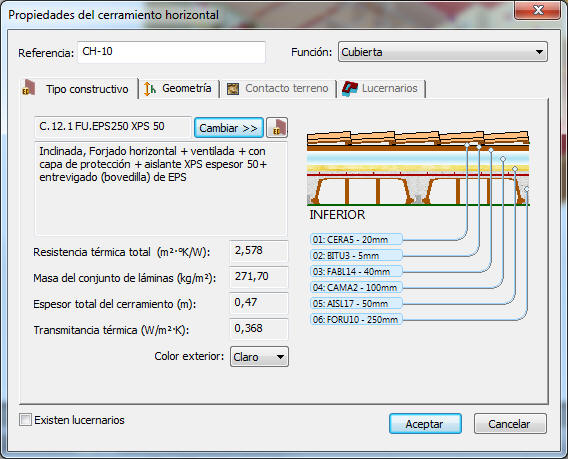
En el cuadro de diálogo encontramos la siguiente información:
- Opciones comunes.
-
 Tipo constructivo.
Tipo constructivo. -
 Geometría.
Geometría. -
 Contacto con terreno.
Contacto con terreno.  Puentes térmicos.
Puentes térmicos.-
 Lucernarios.
Lucernarios. -
 Opciones HR.
Opciones HR.
Opciones comunes.
- Referencia: servirá para identificar el cerramiento en la visualización 3D, en el cálculo y en los resultados.
-
Función: En este apartado se indicará la función de un determinado cerramiento (Separación del aire exterior, separación de otros espacios, medianerías, muros en contacto con el terreno,...). Esto influirá a la hora de realizar el cálculo de la transmitancia térmica, que podrá tener un tratamiento distinto según el valor que tome la "función" de ese cerramiento. Si dejamos el valor de función en automático, el programa detectará automáticamente el valor de este parámetro, dependiendo de la ubicación que tenga el cerramiento en el edificio con respecto al resto de cerramientos y espacios. El desplegable cambiará dependiendo del tipo de cerramiento que hayamos seleccionado:
-
Si se trata de una partición vertical, tendremos las siguientes opciones: «Separación del aire exterior»; «Separación de otros espacios»; «Medianerías (adiabático)»; «Muros en contacto con el terreno»; «Separación igual tipo uso».
-
Si se trata de una partición horizontal, tendremos las siguientes opciones: «Cubiertas»; «Separación del aire exterior»; «Separación de otros espacios»; « Separación de otros edificios (adiabático)»; «Soleras y losas»; «Cubiertas enterradas»; «Sobre cámara sanitaria»; «Separación igual tipo uso».
Si se trata de elementos tipo ventana o puerta, el desplegable función no aparecerá.
Referencia para la asignación de Funciones de cerramientos y Unidades de uso.
Tipo constructivo.
Encontraremos información acerca del tipo de elemento constructivo seleccionado para este cerramiento, como su nombre dentro de nuestra base de datos, la descripción de sus capas, su resistencia térmica total, masa, espesor total, transmitancia térmica, y un dibujo de la composición del cerramiento.
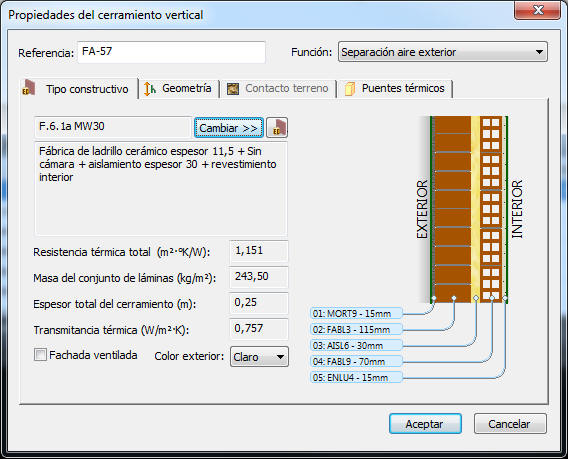
El elemento constructivo se podrá cambiar por otro en cualquier momento, sin más que pulsar el botón «cambiar». Aparecerá la pantalla de selección de elementos para que escojamos un nuevo elemento constructivo.
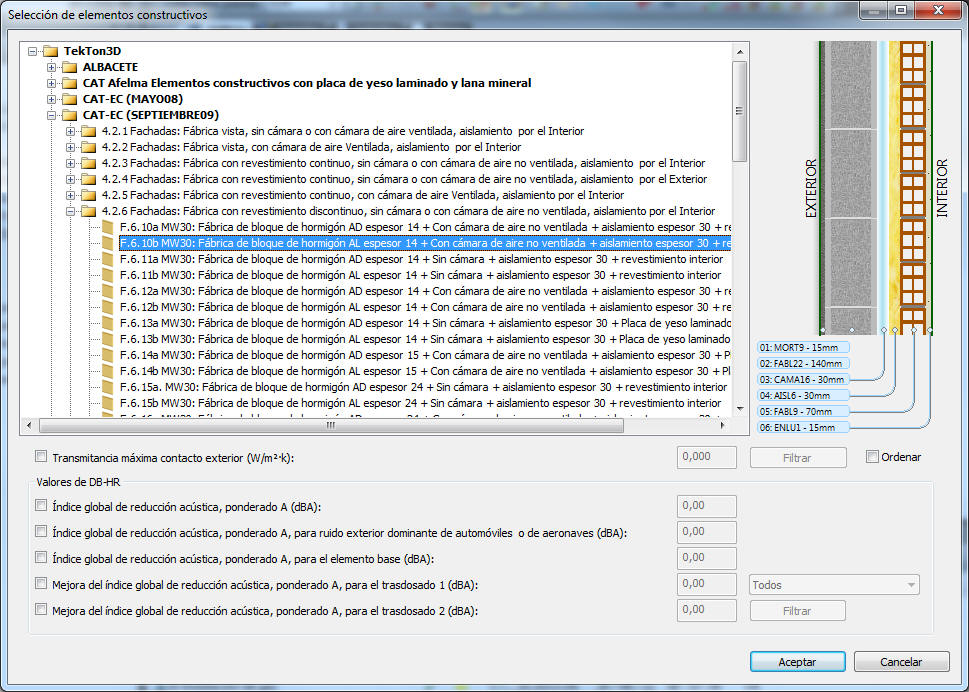
En la parte inferior de este cuadro encontrará una serie de casillas que le permitirán filtrar el contenido de la lista, según distintos parámetros (transmitancia, índice de reducción acústica o mejora del índice de reducción acústica). Para filtrar basta con activar la casilla correspondiente a la magnitud según la cual desea realizar el filtrado, introducir un valor y presionar ENTER (o el botón Filtrar). También puede realizar el filtrado marcando varias casillas, restringiendo más el contenido de la lista. En el caso de la mejora del índice global de reducción acústica, el programa permite elegir además el tipo de trasdosado (1 cara, 2 caras iguales, 2 caras desiguales).
En el capítulo 2.2 del Manual de Usuario (Guía para la definición de elementos constructivos) encontrará varios ejemplos de cómo definir un tipo constructivo.
La utilización de fachadas ventiladas requiere, además del marcado de la casilla correspondiente en las propiedades del cerramiento, la definición del elemento constructivos incluyendo una cámara de aire muy ventilada, tal como se describe en el apartado Fachadas ventiladas.
Las bases de datos de elementos constructivos pueden ser compartidas en red por varios usuarios del programa. Para ello basta copiar los archivos con extensión *.btk instalados por TeKton3D en un directorio cualquiera de uno de los equipos de la red informática. Todos los usuarios que quieran acceder y compartir estas bases de datos deberán configurar su programa introduciendo el nuevo camino completo de los archivos en el cuadro de diálogo del menú "Herramientas/Opciones" carpeta "General" "Localización de Bases de datos" tal como muestra la siguiente figura:
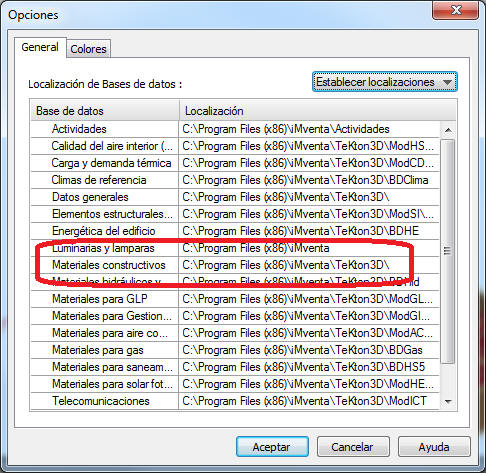
Geometría.
Nos dará información acerca del área total del cerramiento (con y sin huecos: ventanas, puertas y lucernarios), espesor, excentricidad (respecto a la línea o eje de planta sobre el que se ha dibujado), cota relativa (distancia vertical a la cota base) y cota absoluta.
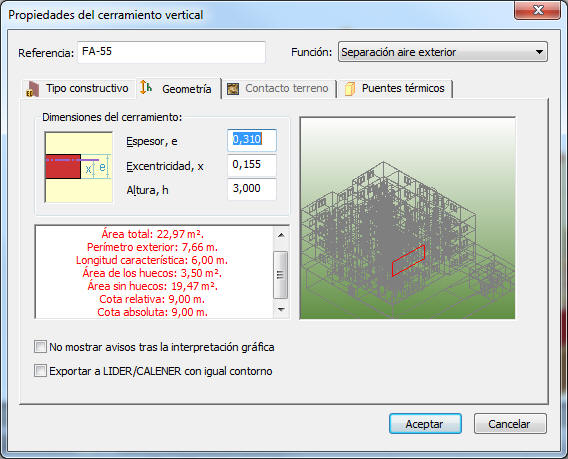
Dos opciones relacionadas con las propiedades geométricas:
- No mostrar avisos tras la interpretación gráfica: Esta opción permite desactivar los avisos o advertencias que el proceso de cálculo "Interpretación gráfica" lanza sobre el cerramiento cuando se encuentra en una situación que requiere la verificación del usuario. Se aconseja utilizar esta opción sólo después de verificar que el mensaje de aviso no requiere correcciones.
- Exportar a LIDER/CALENER con igual contorno: Cuando se activa esta opción, el proceso de exportación del cerramiento a LIDER/CALENER se realiza exactamente con la misma geometría con que parece en el dibujo. Si no está marcada TeKton3D ajusta el contorno del cerramiento a los límites de los espacios adyacentes.
Contacto con terreno.
Esta pestaña solo aparecerá si por la función el programa entiende que el cerramiento está en contacto con el terreno. Estará disponible en los siguientes casos:
- Cerramientos verticales.
- Muro contacto terreno.
- Cerramientos horizontales.
- Soleras y losas.
- Cubiertas enterradas.
- Sobre cámara sanitaria.
Caso de muro en contacto con el terreno.
Las opciones disponibles en este caso son:
- Profundidad media: altura de tierras sobre el muro, según el croquis adjunto.
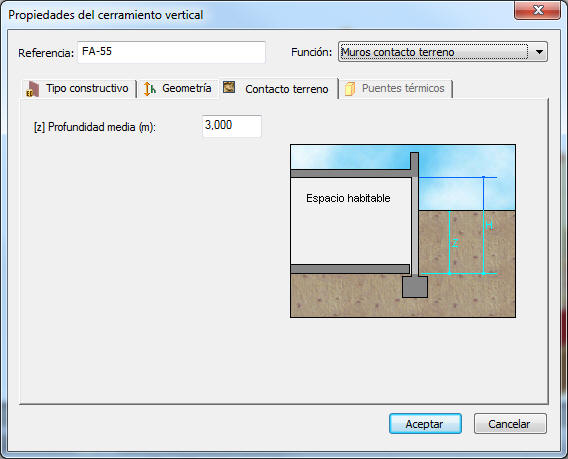
Caso de Soleras y losas.
- Profundidad media: distancia entre la cota del firme y la cota inferior del suelo.
- Tipo de aislamiento: sólo aparecerá cuando la
profundidad media sea igual o inferior a 0,50 m. Se pueden elegir tres
opciones:
- Ninguno
- Continuo: es un aislamiento continuo bajo toda la superficie del suelo. Si se elige este tipo, debe especificar el aislamiento con el botón Cambiar.
- Banda perimetral: es un aislamiento dispuesto sólo en el perímetro del suelo. Al igual que en el caso anterior, debe especificar el material aislante con el botón Cambiar. Si la banda tiene un ancho (D) superior a 1,5 m, equivale a un aislamiento continuo.
-

- Forzar perímetro expuesto: esta opción le permite
fijar a mano el valor del perímetro expuesto. Tenga en cuenta que si no la
activa, el programa determina el perímetro expuesto de forma automática, a
partir de la geometría de la superficie que representa al suelo, si tiene el
suelo dividido en varias porciones, conviene que las funda en una sola
superficie con la herramienta Unir (
 ).
). - Tipo de suelo (TK-HS1): el tipo de suelo
determina las condiciones exigibles por el DB-HS1. Existen tres tipos:
- Suelo elevado es un suelo situado en la base del edificio en el que la relación entre la suma de la superficie de contacto con el terreno y la de apoyo, y la superficie del suelo es inferior a 1/7.
- Solera es una capa gruesa de hormigón apoyada sobre el terreno, que se dispone como pavimento o como base para un solado.
- Indeterminado: es la opción que aparece por defecto en la solera. Si no determina el tipo de suelo, no se puede hacer la comprobación del cumplimiento del DB-HS1 (a no ser que se encuentre forzado en Datos->Generales->Protección frente a la humedad).
- Placa es una solera armada para resistir mayores esfuerzos de flexión como consecuencia, entre otros, del empuje vertical del agua freática
- Tipo de intervención (TK-HS1): el tipo de intervención determina si existen actuaciones en el terreno que aumentan su permeabilidad. Existen tres casos:
- Inyección: técnica de recalce consistente en el refuerzo o consolidación de un terreno de cimentación mediante la introducción en él a presión de un mortero de cemento fluido con el fin de que rellene los huecos existentes.
- Sub-base: capa de bentonita de sodio sobre hormigón de limpieza dispuesta debajo del suelo.
- Sin intervención: cuando no se realiza ninguna de las intervenciones anteriores.
- Indeterminado: es la opción que aparece por defecto en la solera. Si no determina el tipo de intervención, no se puede hacer la comprobación del cumplimiento del DB-HS1 (a no ser que se encuentre forzado en Datos->Generales->Protección frente a la humedad).
![]() Tanto el tipo de suelo como el tipo de intervención que se indiquen en este
cuadro serán ignorados si en Datos->Generales->Protección frente a la humedad
se encuentran forzados.
Tanto el tipo de suelo como el tipo de intervención que se indiquen en este
cuadro serán ignorados si en Datos->Generales->Protección frente a la humedad
se encuentran forzados.
Caso de cubiertas enterradas.
En este caso sólo habrá que indicar la profundidad media, que es la distancia entre la cara superior del cerramiento y la cota del firme.
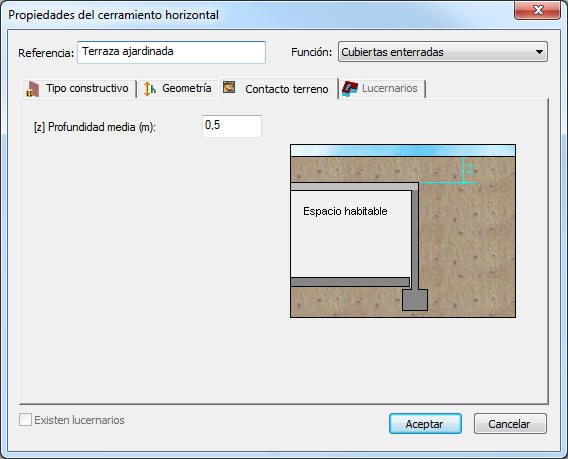
Caso de forjados sobre cámara sanitaria.
Las opciones disponibles para forjados sobre cámara sanitaria son:
- Profundidad media (Z): es la altura de la cámara sanitaria que se encuentra enterrada, dimensión "z" según el croquis adjunto.
- Altura de la cámara: (h) es la altura de la
cámara que se levanta sobre el terreno (ver croquis adjunto, dimensión "h").
Dependiendo del valor que tome la profundidad media y la altura de la
cámara, TeKton3D calculará el forjado de una manera u otra:
- Si Z ≤ 0,5 m y h ≥ 1 m se calculará como si se tratase de un cerramiento en contacto con el aire exterior.
- Si Z ≥ 0,5 m y h ≤ 1 m se calculará como si se tratase de una partición interior en contacto con espacio no habitable, en cuyo caso podremos introducir el tipo de material aislante en caso de que exista.
- Forzar perímetro expuesto: como en el caso de soleras, esta opción permite fijar el perímetro expuesto del forjado.
- Contacto con muro tipo (TK-HS1):
los forjados sobre cámara sanitaria se interpretan por defecto como
suelos elevados de cara a la justificación del
DB-HS1. Este desplegable permite conocer el tipo de muro de contención que
está en contacto con el forjado:
- Muro flexorresistente, muro armado que resiste esfuerzos de compresión y de flexión. Este tipo de muro se construye después de realizado el vaciado del terreno del sótano.
- Muro de gravedad, muro no armado que resiste esfuerzos principalmente de compresión. Este tipo de muro se construye después de realizado el vaciado del terreno del sótano.
- Muro pantalla, muro armado que resiste esfuerzos de compresión y de flexión. Este tipo de muro se construye en el terreno mediante el vaciado del terreno exclusivo del muro y el consiguiente hormigonado in situ o mediante el hincado en el terreno de piezas prefabricadas. El vaciado del terreno del sótano se realiza una vez construido el muro.
- No justificar HS1, esta opción hace que el forjado no se considere como suelo en contacto con el terreno, no siendo de aplicación por tanto el DB-HS1.
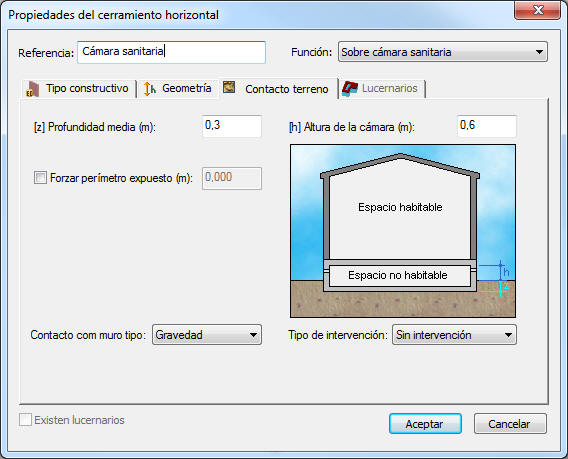
Puentes térmicos.
Esta pestaña solo aparecerá habilitada cuando hayamos seleccionado un elemento de tipo cerramiento vertical cuya «Función» sea "Automático" o bien "Separación aire exterior". En ella aparecen los siguientes datos:
-
Número de pilares en fachada: Desde esta opción es posible indicar el número de pilares incluidos en el elemento de fachada que se está editando.
-
Distancia entre pilares en fachada: Este campo sirve para indicar la distancia entre pilares consecutivos incluidos en la misma fachada. Es una forma de introducir los datos alternativa a la anterior, ya que el programa obtendrá a partir de la longitud de la fachada el número de pilares que tiene incluidos. Esto permite introducir un único valor medio para todas las fachadas de un mismo tipo sin tener que estudiarlas una a una.
-
Usar puente térmico definido en datos generales: Si desmarca esta opción deberá elegir una nueva solución constructiva que será utilizada sólo en los pilares integrados en este elemento de fachada. Si la casilla permanece marcada el programa utilizará los datos generales definidos para todo el edificio.
-
Pulsando el botón con la imagen esquemática
del puente térmico actual, aparece la librería de soluciones constructivas para que
seleccione la que más se acerque al tipo constructivo real.
 Actualmente se pueden seleccionar los diferentes tipos de puentes térmicos: de forma general desde la pestaña,
Puentes térmicos, de los datos
generales del capítulo Edificio o de forma puntual en las propiedades de los cerramientos verticales o crear
los suyos propios (ver el blog: Crear puentes térmicos de usuario con TeKton3D.
Actualmente se pueden seleccionar los diferentes tipos de puentes térmicos: de forma general desde la pestaña,
Puentes térmicos, de los datos
generales del capítulo Edificio o de forma puntual en las propiedades de los cerramientos verticales o crear
los suyos propios (ver el blog: Crear puentes térmicos de usuario con TeKton3D.
-
Canto del pilar en contacto fachada (m): Este dato hace referencia a la anchura del pilar que está en contacto con la fachada.
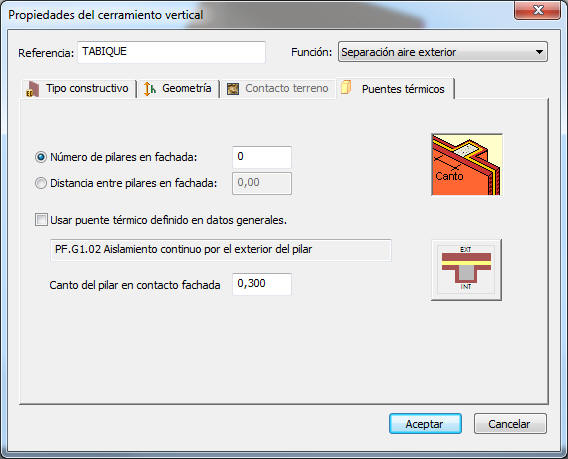
La opción general de la Sección HE-1 trata los puentes térmicos como elementos lineales. Podrá encontrar una completa descripción de estos elementos en el documento de apoyo "DA DB-HE / 3 Puentes térmicos".
Lucernarios.
Esta pestaña solo aparecerá cuando hayamos seleccionado un cerramiento horizontal con función "cubierta" y marquemos la opción "existen lucernarios". En ese caso podremos introducir el elemento constructivo del lucernario y sus propiedades de transmitancia, absortividad, factor solar del vidrio,...

-
Cambiar: Utilizaremos este botón cuando queramos cambiar un el elemento constructivo por otro. En función del tipo de cerramiento que hayamos seleccionado, se abrirá de forma directa un desplegable con los elementos constructivos típicos de ese tipo de cerramiento, que tengamos almacenados en nuestra base de datos.
Opciones HR.
Esta solapa aparecerá en el cuadro de propiedades de cerramientos verticales, cuando tenga licenciado el módulo TK-HR. Contiene opciones relativas al cálculo del aislamiento acústico:
- Expuesto a entorno tranquilo: esta opción es aplicable a fachadas que no van a estar expuestas directamente al ruido de automóviles, aeronaves, de actividades industriales, comerciales o deportivas. Para estos casos, el CTE-DB-HR (2.1.1) indica que el índice de ruido día puede rebajarse en 10 dBA. Este aspecto sólo tendrá efectos prácticos cuando índice global de ruido día sea superior a 60 dBA.
- Espacio contiguo con clasificación propia: esta opción debe utilizarse cuando se tengan elementos de separación vertical que delimitan dos espacios de distintas unidades de uso, pero que uno de ellos no está dibujado, como por ejemplo, los elementos de separación vertical entre viviendas adosadas.
-
La interpretación que TK-HR hace de estos espacios no
dibujados es la siguiente:
- Si es vivienda unifamiliar que comparte estructura horizontal y vertical: el carácter del espacio no dibujado será igual al del recinto contiguo.
- En cualquier otro caso: el carácter del espacio no dibujado será el peor caso posible (espacio no habitable, recinto de instalaciones).
- Activando esta opción, el programa dejará de hacer esta interpretación de forma automática, siendo el usuario quien defina el carácter del espacio no dibujado.
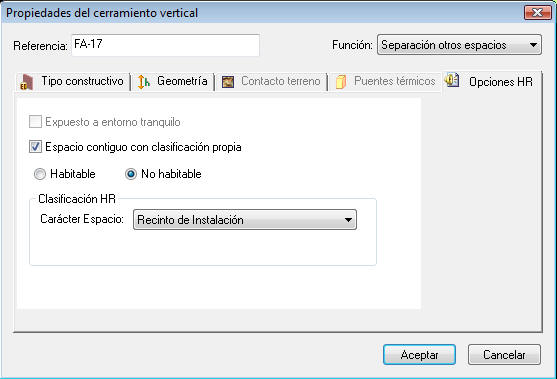
Copyright © iMventa Ingenieros. Todos los derechos reservados.